趣百科小编西瓜在这里为大家介绍excel中使用if函数制作员工年假表的操作方法。if函数是excel中非常常用的函数之一,它可以根据一定的条件对数据进行判断和筛选。在制作员工年假表时,我们可以利用if函数来判断员工的请假天数是否满足年假的要求,并将结果填充到相应的单元格中。使用if函数可以节省我们的时间和精力,让制作年假表变得更加高效和准确。接下来,让我们一起来探讨一下具体的操作方法吧!
1、明确年假相关规定及执行规则。即员工累计工作已满1年不满10年的,年休假5天;已满10年不满20年的,年休假10天;已满20年的,年休假15天。有特殊情形之一的,不能休年假。
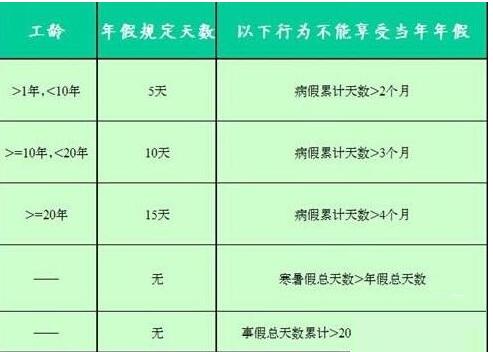
2、新建一个excel表格,分别输入表格名称、序号、工号、姓名、性别、入职日期等相关信息。
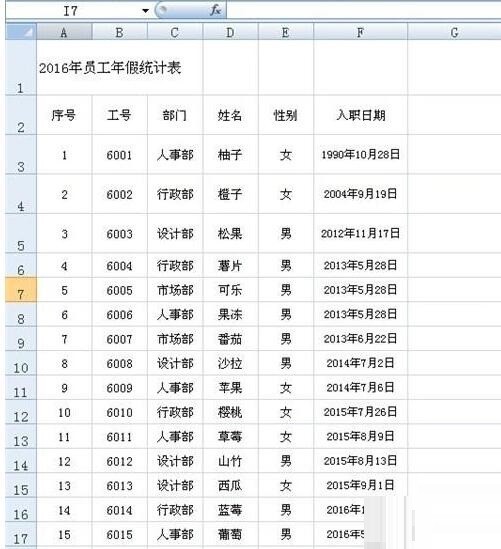
3、在G2单元格输入【工龄(年)",在G3单元格输入公式:=DATEDIF(F3,TODAY(),"y"),按【回车/enter】即可计算出员工的工龄年限。其中,DATEDIF函数是计算起始日期到结束日期的相应数值。F3中入职日期为起始时间,TODAY()为当前日期,Y为工龄的年限。
输入公式后,鼠标点击G3单元格右下角出现+符号时,拖动往下拉,即可填充公式,计算全部的员工工龄。

4、年假天数有两种算法,
第一种,在H2单元格输入【年假天数",在H3单元格输入公式:=LOOKUP(G3,{0,1,10,20},{0,5,10,15}),按【回车/enter】即可计算出员工的年假天数。其中,LOOKUP函数是查找符合条件并填入相应数据。数组{0,1,10,20}指工龄年限中节点数据,数组{0,5,10,15}是对应工龄条件下的年假天数。大括号{}可用shift+[/shift+]来输入,注意是英文状态下,或者是公式输入后,按CTRL+SHIFT+ENTER来完成。
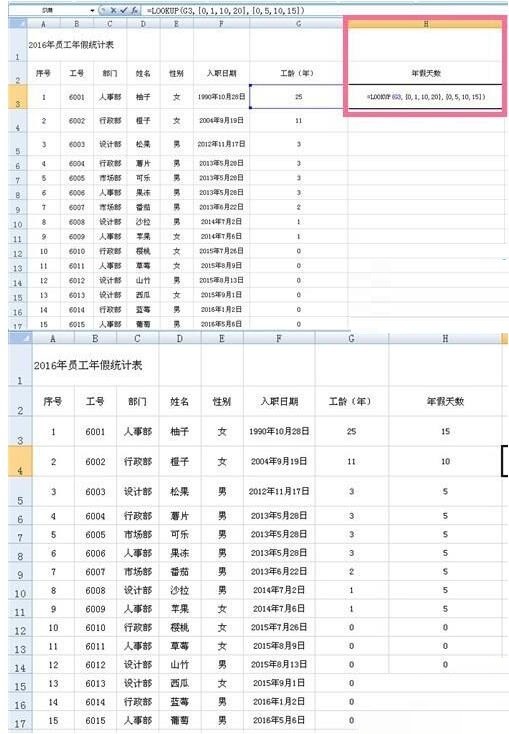
年假天数第二种算法,在H3单元格输入公式:=IF(G3
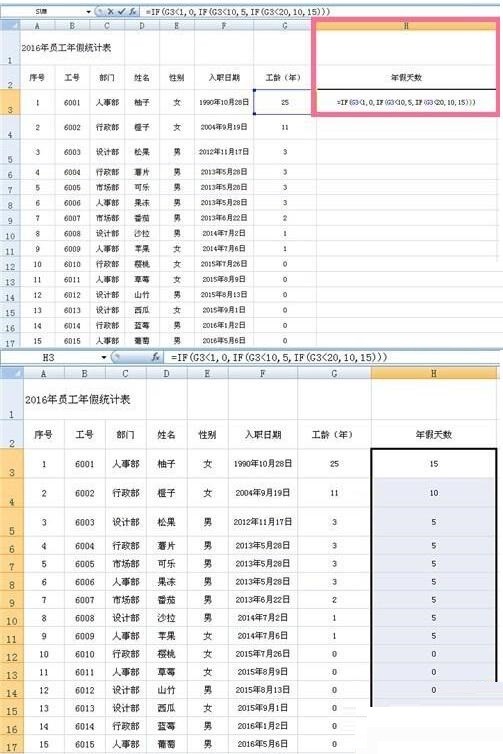
5、最后,为突出年假天数的不同,可以通过【条件格式】-【数据条】选择一个格式。然后,通过字体、对齐方式的调整,完成整个表格的制作。
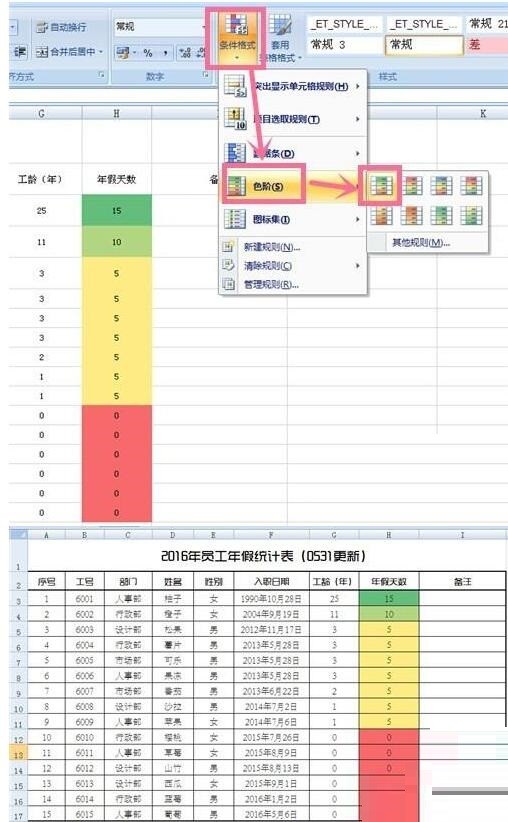
注意:
数组中大括号{}可用shift+[ 和 shift+]来输入,注意是英文状态下,或是公式输入后,按CTRL+SHIFT+ENTER来完成。
以上就是Excel使用if多重函数制作员工年假表的操作方法的详细内容,更多请关注小编网其它相关文章!

